视频分割器怎么用
摘要:步骤一:我们要安装和运行视频分割器步骤二:添加需要分割的视频文件:单击“添加”按钮,选择需要分割的视频可以全部添加进...
步骤一:我们要安装和运行视频分割器
步骤二:添加需要分割的视频文件:单击“添加”按钮,选择需要分割的视频可以全部添加进去,如果需要调整视频分割顺序,可以选中视频点击窗口右边的“上移”和“下移”来修改顺序;
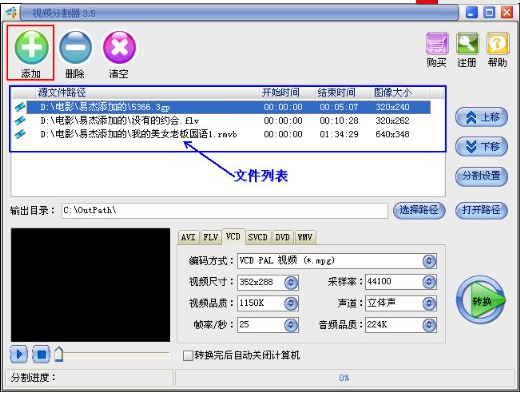
步骤三:在文件列表中,选中需要截取片段的视频,点击窗口右边的“分割设置”按钮,进入“分割设置”窗口,可以直接修改开始时间和结束时间,也可以播放预览到需要截取的部分,点击“设置开始时间”按钮来读取当前预览时间作为开始时间。点击“上一个”、“下一个”可以对所有添加进去的视频依次设置,设置好后点击确定按钮即可;
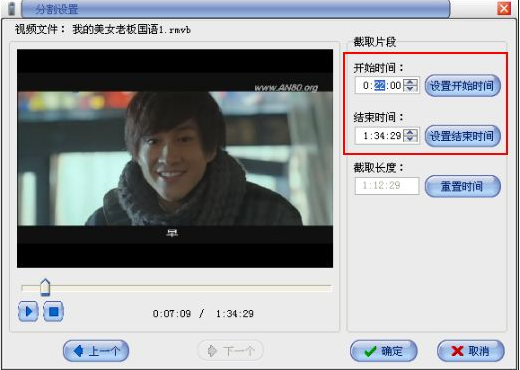
步骤四:在窗口输出目录后,可以点击“选择路径”修改输出文件保存的路径;图中红色框选中的就是输出格式,如选择输出VCD,对应下方是格式的编码及视频尺寸等参数设置,可以通过修改参数来控制输出文件大小和清晰度;
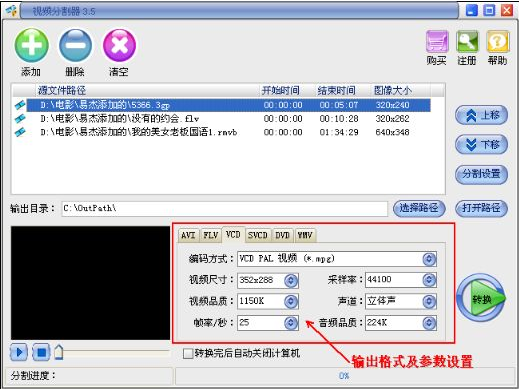
步骤五:分割,完成所有设置后,点击“转换”按钮,软件开始对添加进去的视频进行视频格式分割转换。
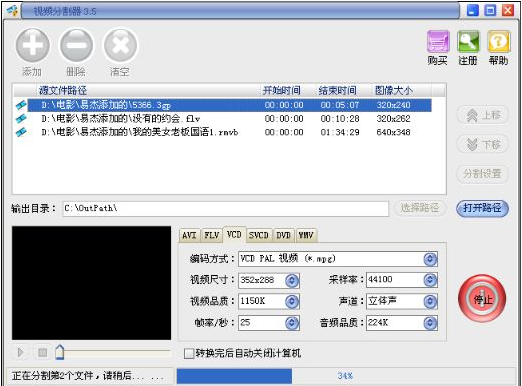
【视频分割器怎么用】相关文章:
★ 爱剪辑怎么去水印
上一篇:
魔影工厂常见音频格式转换RA格式
下一篇:
光盘刻录大师怎么用
